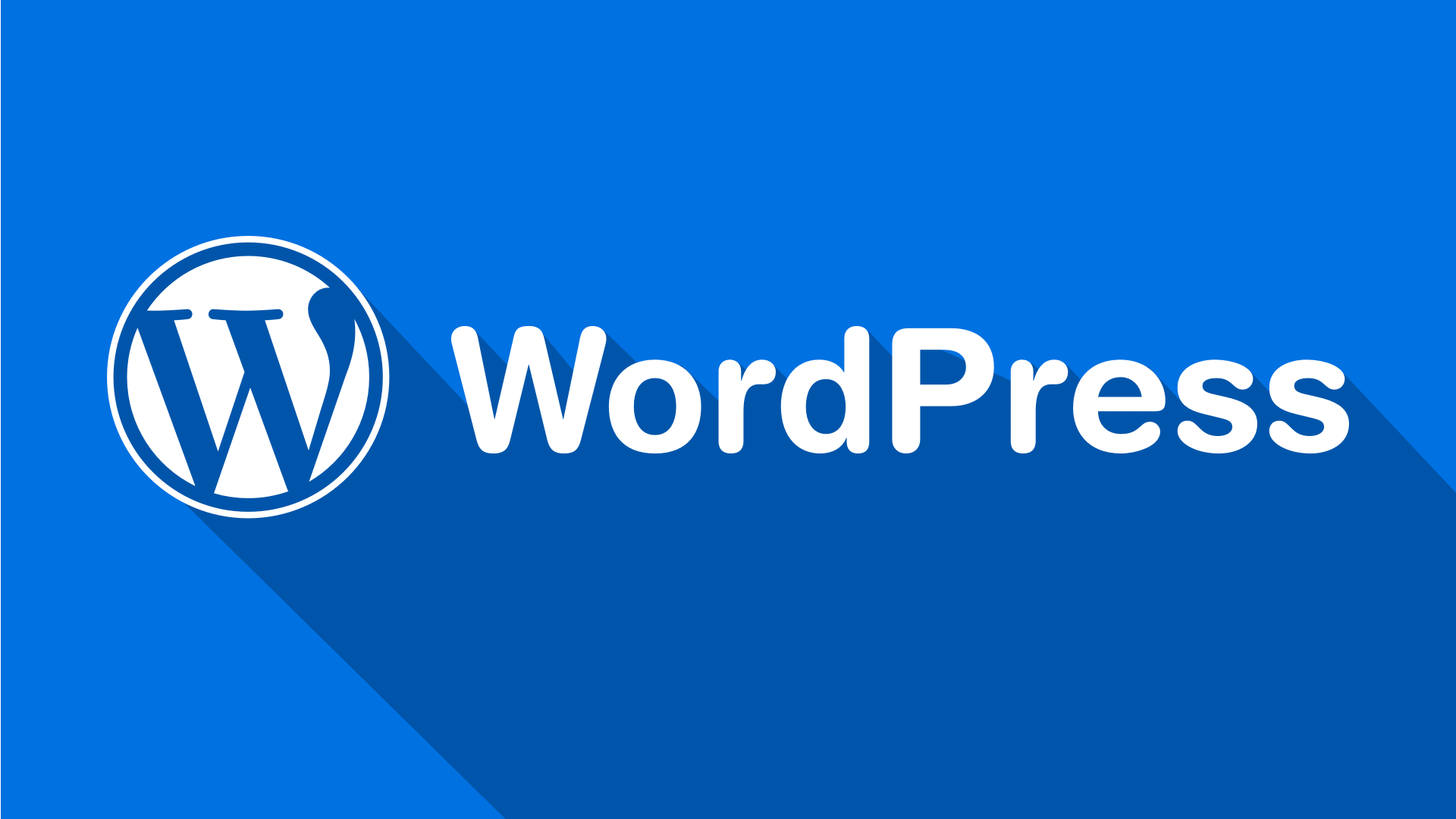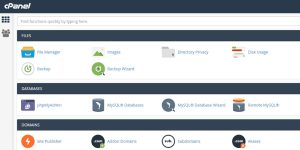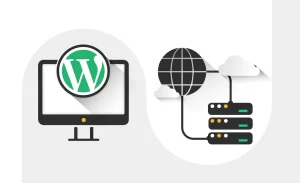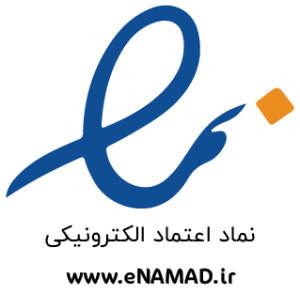زمان مطالعه: 2 دقیقه
خطای 500 یا “Internal Server Error” یکی از رایجترین مشکلاتی است که کاربران وردپرس ممکن است با آن مواجه شوند. این خطا معمولاً به دلیل مشکلات داخلی سرور یا اختلال در فایلهای وردپرس رخ میدهد. در این مقاله، به بررسی دلایل وقوع این خطا و روشهای رفع آن میپردازیم.
دلایل وقوع خطای 500 در وردپرس
- مشکلات مربوط به فایل .htaccess
یکی از رایجترین دلایل این خطا، خرابی یا نادرست بودن تنظیمات فایل.htaccessاست. - کمبود حافظه PHP
اگر وردپرس از محدودیت حافظه PHP سرور فراتر رود، ممکن است این خطا رخ دهد. - تداخل افزونهها یا قالب
برخی افزونهها یا قالبهای ناسازگار ممکن است باعث ایجاد این خطا شوند. - مشکلات مربوط به سرور
مشکلات موقتی در سرور هاستینگ، خرابی پایگاه داده یا تنظیمات نادرست سرور میتواند عامل این خطا باشد. - خرابی فایلهای اصلی وردپرس
حذف یا خراب شدن برخی فایلهای اصلی WordPress میتواند منجر به بروز این مشکل شود.
روشهای رفع خطای 500 در وردپرس
1. بررسی و اصلاح فایل .htaccess
- از طریق FTP یا فایل منیجر هاست وارد مسیر
public_htmlشوید. - فایل
.htaccessرا تغییر نام دهید (مثلاً به.htaccess_old). - به وردپرس وارد شده و از مسیر تنظیمات > پیوندهای یکتا، تنظیمات را بدون تغییر ذخیره کنید تا فایل جدید ایجاد شود.
2. افزایش حافظه PHP
- فایل
wp-config.phpرا باز کنید. - کد زیر را در آن اضافه کنید:
define('WP_MEMORY_LIMIT', '256M'); - فایل را ذخیره کرده و مجدداً بررسی کنید که آیا مشکل حل شده است یا خیر.
3. غیرفعال کردن افزونهها و قالب
- از طریق FTP به مسیر
wp-content/pluginsبروید و پوشه افزونهها را تغییر نام دهید. - اگر مشکل رفع شد، افزونهها را یکییکی فعال کنید تا افزونه مشکلدار را شناسایی کنید.
- برای بررسی قالب، قالب پیشفرض WordPress (مثلاً Twenty Twenty-One) را فعال کنید.
4. بررسی خطاهای لاگ سرور
- در هاست، فایل
error_logرا بررسی کنید تا اطلاعات بیشتری درباره علت خطا دریافت کنید. - میتوانید حالت اشکالزدایی وردپرس را فعال کنید:
define('WP_DEBUG', true); define('WP_DEBUG_LOG', true); define('WP_DEBUG_DISPLAY', false); - سپس فایل
wp-content/debug.logرا بررسی کنید.
5. بازگردانی فایلهای اصلی وردپرس
- نسخه جدید وردپرس را از سایت رسمی دانلود کنید.
- فایلهای
wp-adminوwp-includesرا جایگزین کنید.
6. تماس با پشتیبانی هاست
اگر هیچیک از روشهای بالا مشکل را حل نکرد، ممکن است مشکل از سمت هاست باشد. در این صورت با پشتیبانی هاست تماس بگیرید و اطلاعات مربوط به خطا را ارائه دهید.
نتیجهگیری
خطای 500 یکی از مشکلات رایج WordPress است که معمولاً به دلایل مختلفی مانند خطا در فایل .htaccess، محدودیت حافظه PHP، تداخل افزونهها یا مشکلات سرور رخ میدهد. با انجام مراحل ذکرشده میتوان این خطا را شناسایی و رفع کرد. در صورتی که مشکل پابرجا بود، استفاده از نسخه پشتیبان یا تماس با پشتیبانی هاست میتواند راهگشا باشد.